Sådan bruges Telegram på pc eller Mac
Telegram er en af de bedste instant messaging-apps. Appen er meget populær blandt Android- og iPhone-brugere på grund af dens funktioner som kanaler, bots, deling af store filer osv. Det bruges som det bedste alternativ til WhatsApp på grund af dets fantastiske funktioner. Der er mange grunde til, at du bør prøve Telegram på din pc eller MacBook. Jeg bruger Telegram-appen til pc, så jeg kan downloade store filer direkte på min bærbare computer. Så her er trinene til at installere og bruge Telegram på pc eller desktop og gøre fuld brug af det.
Sådan installeres og bruges Telegram på pc/Mac
1. Gå til Telegrams officielle hjemmeside.
2. Rul ned og vælg den ønskede version. Mac-brugere kan klikke Telegram til macOS og Windows-brugere kan klikke på Telegram til PC/Mac/Linux. Jeg bruger Windows 10, og disse er skærmbilleder fra min Dell bærbare computer. Men processen for Mac-brugere er næsten den samme.
3. Klik på Hent Telegram til Windows. Opsætningen af appen vil blive downloadet i mappen ‘downloads’ på din bærbare eller pc.
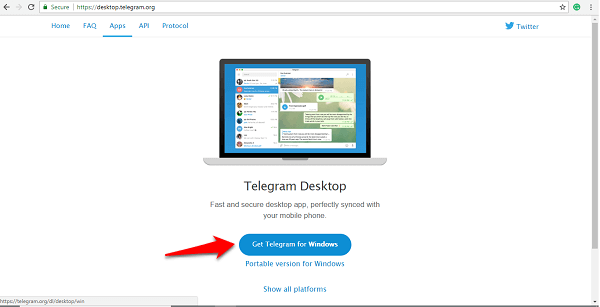
4. Hvis du ikke kan finde den i din download-mappe, skal du gå til ‘Downloads’-sektionen i din browser og klikke på ‘Vis i mappe’ under den downloadede opsætning. Når du ser opsætningen navngivet som ‘tsetup’, skal du dobbeltklikke på den.
5. Vælg det ønskede sprog og klik på ‘Ok’.
6. Derefter kan du vælge den mappe, hvor du vil have appen installeret eller bare beholde standardstien og klikke på ‘Næste’.
7. Der vil være en mulighed for at indstille genvejen. Du kan klikke på ‘Næste’ igen.
8. Marker afkrydsningsfeltet ‘Opret en skrivebordsgenvej’, og klik på ‘Næste’.
9. Klik nu på ‘Installer’.
10. Om et par øjeblikke vil din Telegram-app blive installeret. Klik på ‘Udfør’.
Åbn derefter appen fra dit skrivebord.
Sådan logger du på Telegram Desktop App
- Åbn den installerede Telegram-app fra dit skrivebord, og klik på ‘START MEDDELELSER’.
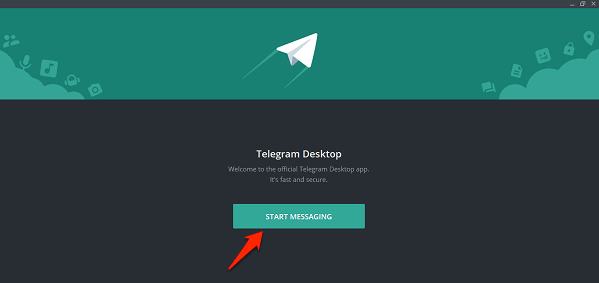
- Indtast dit telefonnummer og klik på ‘næste’. Du modtager en kode på Telegram-appen på din telefon. Hvis du ikke har installeret appen på din telefon, kan du klikke på ‘send kode via SMS’.
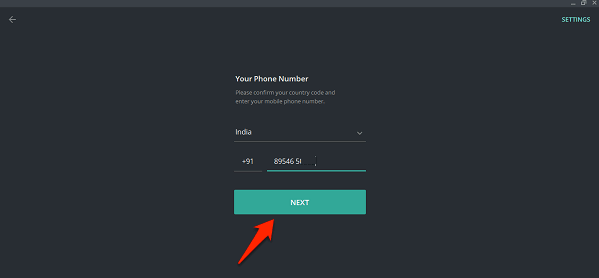
- Når du får koden i appen eller i sms’en, skal du indtaste koden. Så snart du indtaster koden, vises Telegram-hjemmeskærmen.

Det er alt, hvad der skal til.
Bortset fra desktop-appen, hvis du vil, kan du bruge Telegram web version (Link her) på en browser efter eget valg. I dette tilfælde behøver du ikke at installere en ekstra software for at bruge Telegram på en computer.
Alle chats og beskeden fra kanaler, som du havde på Telegram Messenger på din telefon, vises på desktop-appen, mens de gemmer den på deres skylager. Telegram sammenlignes ofte med WhatsApp, men begge apps har deres eget sæt fordele. Jeg kan godt lide Telegram på grund af dets fantastiske kanaler og sikkerhedskopiering af data. Så her var den nemme proces at få denne fantastiske app på din pc eller computer. Hvis du er i tvivl om nogen af ovenstående trin, så spørg os i kommentarerne.
Seneste Artikler